動画から音声を抽出できる方法ご紹介!パソコン・スマホ・iPhone対応

音楽はもちろん、お気に入りのセリフも残したい時があって、動画から音声を取り出します。動画のバックグラウンド再生より、オーディオを抽出すれば軽くできるかたわら、より便利に再生できます。
このようなニーズに応じて、動画から音声を抽出する方法をご紹介します。どんなデバイスを使ってもオーディオを抽出できるために、デバイスによって対応なツールと動画音声変換方法をオススメします。
【パソコン向け】動画音声抽出ソフトオススメ
パソコンで動画から音声を取り出す時に、音声抽出ソフトが必要です。オーディオ抽出機能のかたわら、Windows環境かmacOS環境か、また今お使いのOSバージョンに対応でき、今のスペックでうまく動作できることも確認すべきです。
動画音声抽出作業の便利さ、かかる時間、または出力品質などは、ソフト次第です。これから、動画を音声に変換するソフトを厳選してご紹介します。
TOP1:Winxvideo AI
-

【対応環境】Windows&macOS両方
【価格】無料
【日本語対応】対応済み
【公式サイト】https://www.winxdvd.com/winxvideo-ai-ja/
パソコンで動画の音声を抽出したいならこのソフトは最高!専門的な機能を簡単な操作だけで完成でき、オリジナルの品質で出力できます。WindowsとmacOS両方も対応でき、最新のOSバージョンにも対応できます。
なによりのは、Winxvideo AIは多くの動画ファイルと音声ファイルに対応しています。入力ファイルが不対応の心配がいらなくて、出力ファイルも自由に選択できます。ちなみに、オーディオトリミング、音量調整など編集機能も簡単に利用できます。
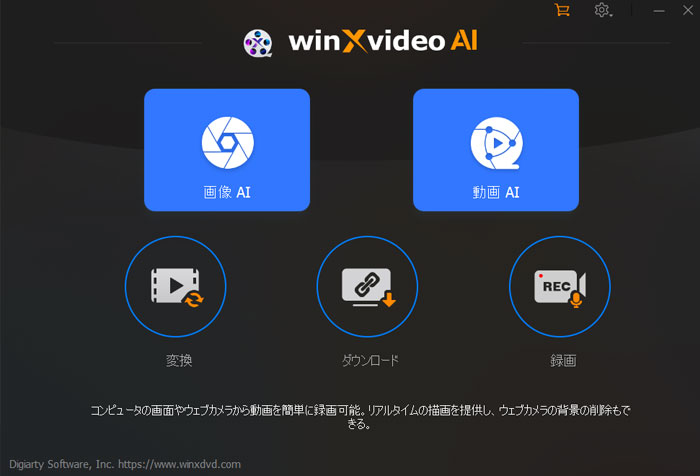
TOP2:Freemake Video Converter
-

【対応環境】Windows
【価格】無料
【日本語対応】対応済み
【公式サイト】https://www.freemake.com/jp/free_video_converter/
動画変換に専門的なソフトで、もちろん動画を音声に変換する機能も用意しています。動作は安定で、高品質出力もできますから、多くのユーザーに愛用されます。MP4をMP3に変換するのは得意ですが、実はほかの形式もちゃんと対応しています。
このソフトは今、無料に使えば画面にウォーターマークがついています。しかし、動画から音声を抽出する時に画面そのものも出力しませんから、ウォーターマークがありません。完全無料にオーディスを抽出できます。

TOP3:iMovie
-

【対応環境】macOS
【価格】無料
【日本語対応】対応済み
【公式サイト】https://www.apple.com/jp/imovie/
Mac PCユーザーにとって、動画ファイルに何か作業を行いたい時に一番のはiMovieです。アップル社から提供される動画編集ソフトで、音声ファイルとして出力することで、オーディオ抽出もできます。
動画編集ソフトなので、専門的な音声抽出ソフトより操作が複雑そうな気がします。しかし、macOS環境に安定に動作でき、出力ファイルもmacOS対応の形式に限られますから、安心に利用できます。
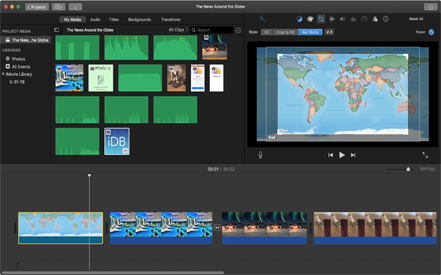
ではこれから、TOP1のWinxvideo AIを例にして、動画の音声を抽出する方法をご紹介します。
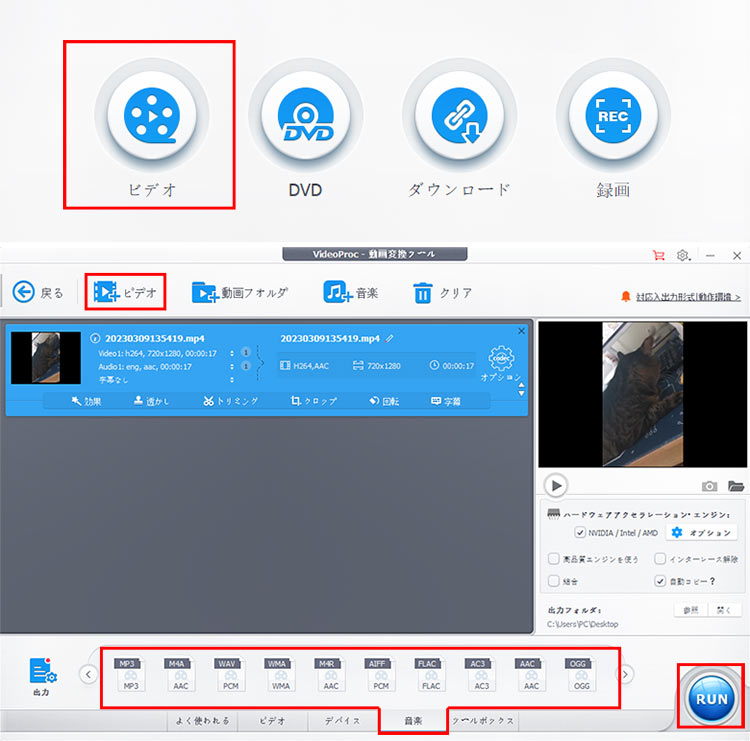
-
STEP.1
元動画を入力します
まずはWinxvideo AIをダウンロードして、インストールします。起動して、ご覧のように見えます。
「ビデオ」ボタンをクリックして、動画変換機能に入ります。「ビデオ」をクリックして、オーディオを抽出したい動画を入力します。
-
STEP.2
出力プロファイルを選択します
下に出力プロファイルを音声ファイルに選択します。音声ファイルは多く対応できますが、お気に入りの一つを選択してください。
-
STEP.3
作業開始
「RUN」ボタンをクリックして、作業を始めます。何分間待ったら完成します。
【スマホ・iPhone向け】動画音声抽出アプリオススメ
パソコンを起動しなくて、いつでも動画から音声を取り出したい時にすぐ行う方法といえば、スマホやiPhoneなどの携帯デバイスを使います。動画音声抽出アプリを使えば、パソコンなしにもオーディオを抽出できます。
もちろん、スマホのAndroidシステムか、iPhoneのiOSシステムか、お使いのOSバージョンに対応するアプリを使います。ではこれから、AndroidとiOSユーザーに向かって動画音声抽出アプリをご紹介します。
TOP1:Easy MP3 Converter
-

【対応環境】iOS&Android両方
【価格】無料・アプリ内課金あり
【日本語対応】対応済み
【アプリサイズ】37.2MB
動画から音声を抽出するに専門的なアプリで、すべての機能はオーディオ抽出に集中します。動画から音声を取り出して、MP3、AACなどの音声ファイルを出力するかたわら、出力したファイルを再生したりプレイリストに追加したりする機能もできます。
このアプリで動画を音声に変換する時に、出力形式はもちろん選択できます。そのかたわら、ビットレートの設定によって音質も設定できます。ある程度の音声編集も可能で、すべての機能は簡単に利用できます。
TOP2:音声抽出
-

【対応環境】iOS
【価格】無料・アプリ内課金あり
【日本語対応】対応済み
【アプリサイズ】19.1MB
動画音声抽出に専門する軽量化アプリです。動画から音声を取り出すために必要な機能だけ残して、ストレージをできるだけに節約できます。動画音声の抽出、抽出した音声ファイル情報の設定、ほかのアプリへの共有、トリミング、必要な機能がそろっていますから軽量化アプリだとしても満足できます。
このアプリに広告がありますが、あらゆる機能を完全無料に使えます。広告は表示されても邪魔になりません。ウォーターマークも追加しません。有料も無料もご安心に利用できます。
TOP3:全てのビデオMP3オーディオコンバータ
-

【対応環境】Android
【価格】無料・アプリ内課金あり
【日本語対応】対応済み
【アプリサイズ】19.1MB
動画からオーディオを抽出するアプリで、古い機種と環境でもうまく動作できます。動画をリストに入力して、出力形式を多くの音声ファイルから選択できます。音声ファイルを選択する時に、その場で試聴できるところは便利です。
このアプリはAndroidしか対応できません。しかし、Androidスマホなら対応できる機種が多くて、ほかのオーディオ抽出アプリが安定に動作できない場合に、このアプリを使ってみてください。
ではこれから、TOP1のEasy MP3 Converterを例にして、動画の音声を抽出する方法をご紹介します。
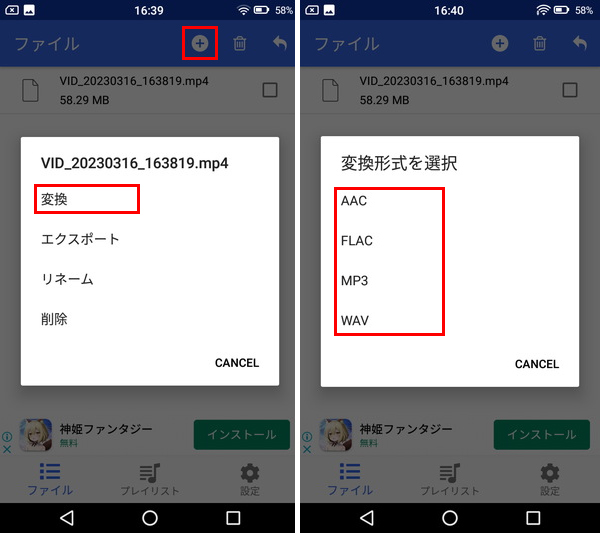
-
STEP.1
元動画を入力します
まずはEasy MP3 Converterをダウンロードして、起動したらご覧のように見えます。
上に「+」ボタンをタップして、オーディオを抽出したい動画をリストに追加します。
-
STEP.2
出力プロファイルを選択します
リストに動画をタップして、「変換」をタップしたら出力プロファイルが選択できます。
「AAC」「FLAC」「MP3」「WAV」が対応でき、お気に入りの一つをタップしてください。そうすれば動画音声変換作業が始まり、完了まで待ちます。
【オンライン】動画音声抽出サイトオススメ
音声抽出ソフトもアプリもダウンロードしなくて、一枚二枚の動画から音声を取り出したい時に、オンラインサービスを使うのは一番便利な方法です。ブラウザさえあれば利用できますから、デバイスを問わずに動画を音声に変換できます。
もちろん、ファイルをオンラインサービスにアップすれば情報の安全性が心配です。これからは安心に利用できる動画音声抽出サイトをご紹介します。
TOP1:Online Video Converter
- 【公式サイト】https://video-converter.com/ja/
動画を音声に変換するオンラインサービスをいえば定番なサイトです。デバイスに保存される動画と、Google DriveやDropbox動画から音声を取り出すことは可能で、URLによってネット動画も変換できます。
抽出したオーディオは、ファイルだけではなく、コーデックまでも変更できます。出力ファイルサイズも指定できます。最大4GBのファイルが入力できますから大きな動画にも対応できます。
TOP2:Convertio
- 【公式サイト】https://convertio.co/ja/
動画から音声を抽出したり形式変換したりできるオンラインサービスです。300以上のフォーマットに対応できると誇って、音声ファイルも多く対応しています。高速作業も可能で、Google DriveとDropboxの動画も音声に変換できます。
このサイトは安全性に力を入れました。アップロードしたデータは24時間経つと削除します。すべての作業はサーバーで行い、アップロードする者しかデータにアクセスできません。情報漏れなど心配はいらなくて安心に利用できます。
TOP3:AnyConv
- 【公式サイト】https://anyconv.com/ja/
オンラインのファイル変換サービスで、動画を音声に変換したり、動画に変換したりして、豊富な機能を内蔵しています。対応する動画ファイルも音声ファイルも両方も多くて、古い形式と最新の形式も変換できます。
また、ファイル変換サービスとして、動画と音声の変換だけではなく、画像、書類、電子ブック、アーカイブ、CADまで変換できます。豊富な機能に豊富な対応形式、さまざまなファイルが簡単に変換できます。
ではこれから、TOP1のOnline Video Converterを例にして、動画の音声を抽出する方法をご紹介します。
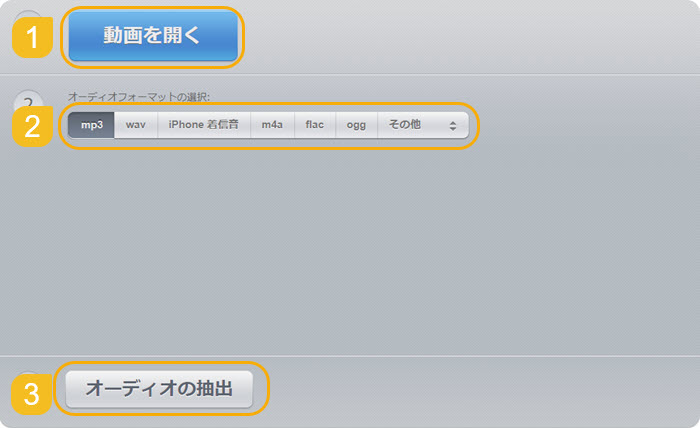
-
STEP.1
元動画を入力します
まずはOnline Video Converter公式サイトにアクセスして、ご覧のように見えます。
「動画を開く」ボタンをクリックして、変換したい動画をアップロードします。
-
STEP.2
出力プロファイルを選択します
ボタンの下に出力プロファイルを選択します。
音声ファイルは多く対応できますが、お気に入りの一つを選択してください。
-
STEP.3
出力先を指定して、作業開始
「オーディオの抽出」ボタンをクリックして、作業を始めます。何分間待ったら完成します。


















 キャンペーン
キャンペーン

